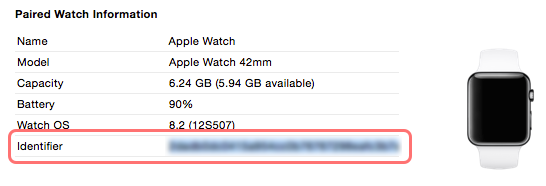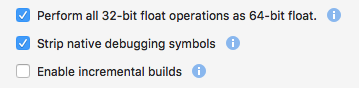Poznámka:
Přístup k této stránce vyžaduje autorizaci. Můžete se zkusit přihlásit nebo změnit adresáře.
Přístup k této stránce vyžaduje autorizaci. Můžete zkusit změnit adresáře.
Po provedení kroků nasazení vytvořte ID aplikací a skupiny aplikací (pokud je to potřeba), postupujte podle pokynů na této stránce:
- Nastavení zařízení v Apple Dev Center a
- Vytvořte zřizovací profily vývoje a pak
- Nasazení a testování na Apple Watch
Zařízení
Testování aplikací pro iOS na skutečném i Telefon nebo iPadu vždy vyžadovalo registraci zařízení v Dev Center. Seznam zařízení vypadá takto (kliknutím na znaménko + plus přidejte nové zařízení):
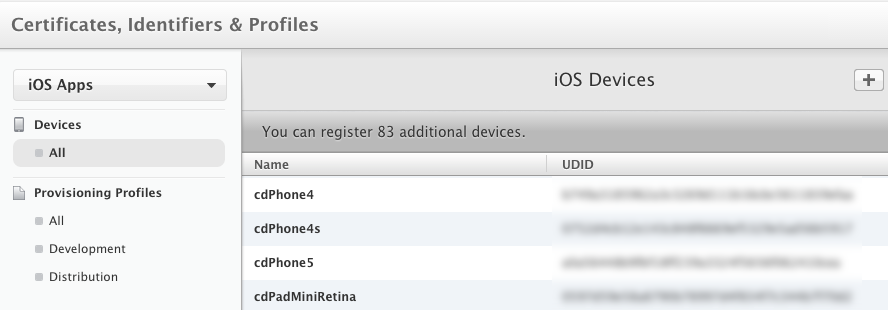
Hodinky se nijak neliší – před nasazením aplikací do něj teď potřebujete přidat zařízení Apple Watch. Najděte UDID kukátko pomocí Xcode (seznam zařízení s Windows>). Když je spárovaný telefon připojený, zobrazí se také informace o hodinkách:
Pokud znáte UDID watch, přidejte ho do seznamu zařízení v Dev Center:

Po přidání zařízení Watch se ujistěte, že je vybraná v jakýchkoli nových nebo existujících vývojových nebo ad hoc zřizovacích profilech, které vytvoříte:
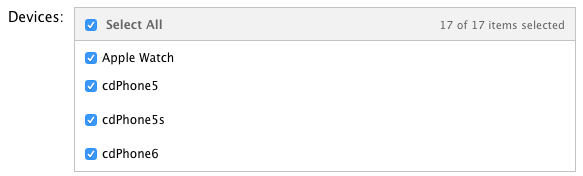
Nezapomeňte, pokud upravujete existující zřizovací profil, abyste ho stáhli a znovu nainstalovali.
Profily zřizování pro vývoj
Pokud chcete vytvořit testování na vašem zařízení, musíte vytvořit profil zřizování pro vývoj pro každé ID aplikace ve vašem řešení.
Pokud máte ID aplikace se zástupným znakem, bude potřeba jenom jeden zřizovací profil. Pokud ale máte pro každý projekt samostatné ID aplikace, budete potřebovat zřizovací profil pro každé ID aplikace:
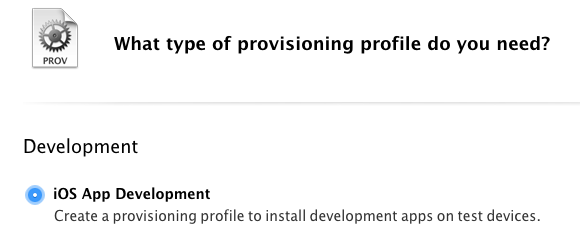
Jakmile vytvoříte všechny tři profily, zobrazí se v seznamu. Nezapomeňte si stáhnout a nainstalovat každý z nich:
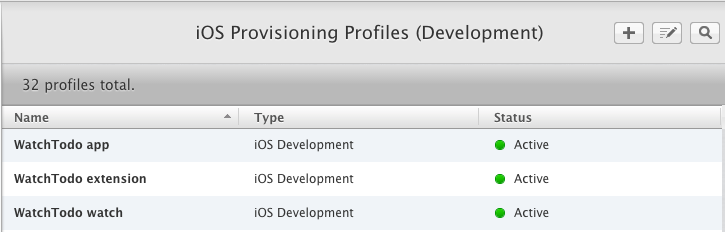
Profil zřizování můžete ověřit v možnostech projektu tak, že vyberete obrazovku Podepisování sady prostředků sestavení > iOS a vyberete konfiguraci Release nebo Debug i Telefon.
V seznamu zřizovacích profilů se zobrazí všechny odpovídající profily – měli byste vidět odpovídající profily, které jste vytvořili v tomto rozevíracím seznamu:
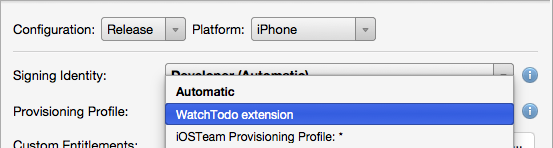
Testování na zařízení Watch
Jakmile nakonfigurujete zařízení, ID aplikací a zřizovací profily, můžete je otestovat.
Ujistěte se, že je váš i Telefon připojený a hodinky jsou již spárované s i Telefon.
Ujistěte se, že je konfigurace nastavená na release nebo Debug.
Ujistěte se, že je v cílovém seznamu vybraný připojený i Telefon zařízení.
Klikněte pravým tlačítkem myši na projekt aplikace pro iOS (ne hodinky nebo rozšíření) a zvolte Nastavit jako spouštěný projekt.
Klikněte na tlačítko Spustit (nebo zvolte možnost Start z nabídky Spustit ).
Řešení se sestaví a aplikace pro iOS se nasadí do i Telefon. Pokud zřizování rozšíření pro iOS nebo watch není správně nastavené, nasazení do i Telefon selže.
Pokud se nasazení úspěšně dokončí, i Telefon se automaticky pokusí odeslat aplikaci watch do spárovaného kukátku. Ikona vaší aplikace se zobrazí na obrazovce kukátku s cyklický indikátor průběhu instalace.
Pokud je aplikace watch úspěšně nainstalovaná, ikona zůstane na obrazovce kukátek – klepněte na ni a spusťte testování aplikace.
Řešení problému
Pokud během nasazování dojde k chybě, použijte protokol zařízení View > Pads > a zobrazte další informace o této chybě. Některé chyby a jejich příčiny jsou uvedené níže:
Chyba MT3001: Sestavení se nepodařilo AOT
K tomu může dojít při sestavování v režimu LADĚNÍ pro nasazení na zařízení Apple Watch.
Chcete-li tento problém dočasně vyřešit, zakažte přírůstkové buildy v okně Sestavení sestavení watchOS rozšíření > > rozšíření:
To bude opraveno v budoucí verzi, po které je možné přírůstkové buildy znovu povolit, aby využívaly rychlejší časy sestavení.
Aplikace Watch se nespustí při ladění na zařízení
Při pokusu o ladění aplikace kukátku na fyzickém zařízení se zobrazí pouze ikona a číselník načítání (a nakonec časový limit). Tento problém bude vyřešen v budoucí verzi; Alternativním řešením je spustit sestavení RELEASE (které nepovolí ladění).
Neúspěšné ověření spustitelného souboru aplikace nebo aplikace
Failed to install [APPNAME]
Invalid executable/Application Verification Failed

Pokud se tyto zprávy zobrazí na obrazovce kukátku po pokusu o instalaci aplikace, může dojít k několika problémům:
Samotné zařízení Watch nebylo přidáno jako zařízení v Apple Dev Center. Podle pokynů správně nakonfigurujte zařízení.
Profily zřizování pro vývoj používané pro testování neměly zahrnuté zařízení Watch; nebo po přidání kukátku do zřizovacích profilů, které se nestáhli a znovu nainstalovali. Podle pokynů správně nakonfigurujte zřizovací profily.
Pokud protokol zařízení s iOSem obsahuje
The system version is lower than the minimum OS version specified for bundle...Have 8.2; need 8.3, má soubor Info.plist aplikace Watch nesprávnou hodnotu MinimumOSVersion. Mělo by to být 8.2 – pokud jste nainstalovali Xcode 6.3, budete možná muset zdroj upravit ručně a vložit ho na 8.2.Aplikace Watch Entitlements.plist má nesprávně povolený nárok (například skupiny aplikací), který by neměl mít.
ID aplikace Watch má nesprávně povolené oprávnění (například skupiny aplikací) v Dev Center, které by nemělo mít.
Instalace se nikdy nedokončila
SPErrorGizmoInstallNeverFinishedErrorMessage
Tato chyba může značit nepotřebné (a neplatné) klíče v souboru Info.plist aplikace Watch. V aplikaci Watch byste neměli obsahovat klíče určené pro aplikaci pro iOS nebo rozšíření kukátku.
Čekání na připojení ladicího programu
Pokud se okno Výstup aplikace zasekne a zobrazí se
waiting for debugger to connect
Zkontrolujte, jestli některé z balíčků NuGet, které byly součástí vašeho projektu, jsou závislé na Microsoft.Bcl.Buildu. To se automaticky přidá s některými knihovnami publikovanými Microsoftem, včetně oblíbených klientských knihoven Microsoft HTTP.
Soubor Microsoft.Bcl.Build.targets , který je přidán do souboru .csproj , může během nasazování kolidovat s balením rozšíření pro iOS. Možným alternativním řešením je upravit soubor .csproj a ručně přesunout microsoft.Bcl.Build.targets jako poslední prvek.